Reklaam
Teine nädal kolisin oma e-posti teenusest üle Yahoo veebimajutus kuni Google'i rakendused. Lõplikult õnnestus mul pärast aasta pikkust mõtisklemist edasi lükata ja lihtsalt tegin seda - ning olin meeldivalt üllatunud, kui lihtne see oli.
See oli üks põhjusi, miks ma nii palju viivitasin - ma ei ole palju tehniline visk ja olin närvis, et saan selle hästi ja tõeliselt kätte. Siis peaksin läbi tegema piinlikkuse, kui paluda kellelgi mu jama vaadata ja minu järel koristada. Samal ajal kaovad kõik minu sissetulevad e-kirjad musta auku, mida ei näe enam kunagi.
Kuid see osutus käkitegu. Mul oli kogu asi valmis ja käimas 30 minutiga ning e-kirjad voolasid sisse ilma tõrgeteta (pärast lühikest aeglust algus - kuid ma panin selle e-posti serverite ülekandmisele ja minu uueks Google Appsi kontoks töödeldud. Mõne aja pärast läks e-posti teenus tagasi normaalse kiiruse juurde).
Kui olete kunagi tahtnud minna üle Google Appsi, kuid olete selle üle muretsenud, tahaksin aidata teil lõpetada teie mure ja alustada teiega. Kudos Google'ile, et see on nii lihtne.
Täitke veebiavaldus
Kui olete perekond, erakasutaja või mittetulundusühing, on Google Appsi tasuta kasutada (ettevõtted võib olla katseaeg ja siis 50 dollarit aastas inimese kohta). Kuid minu jaoks ja tõenäoliselt enamiku teie jaoks on tasuta standardversioon. Mine siin ja täitke avaldus.
Rakenduse esimene samm on sisestada oma domeeninimi (või võite osta uue domeeninime Google'is, mis seab kõik teie jaoks automaatselt seadistatud). Samuti peate kontrollima, kas teil on domeen või kui olete selle domeeni liige.
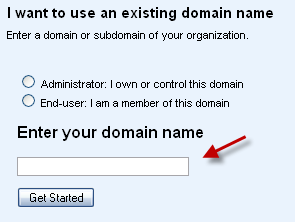
Seejärel klõpsake nuppu "Alusta" ja ilmub standardne taotlusvorm. Täida see ära.
Kui eeldatakse, et kogu teave on Google'ile vastuvõetav ja teil on volitus domeen Google Appsis üles seada, suunatakse teid siis oma uuele juhtpaneelile.
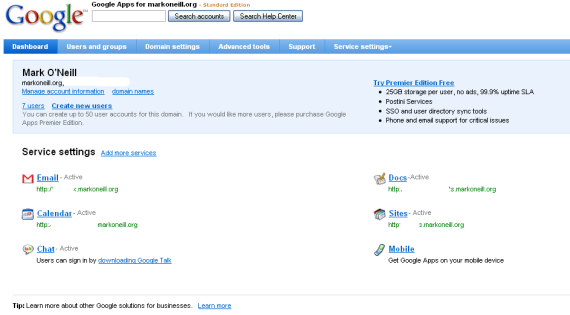
Esimene asi, mida peate tegema, on oma e-posti aktiveerimine. Peate täpsustama, kas teile meeldib URL, mille Google teile automaatselt teeb. Nii võib see olla näiteks teinud:
https://mail.googleapps.oma domeen.com
Kuid kui see URL teile ei meeldi, saate selle hõlpsalt muuta salajaseks, näiteks:
http://mysecretmailbox.oma domeen.com
Nüüd e-posti aktiveerimiseks. Minge e-posti seadete lehele ja seal on kaks võimalust - „luua kasutajakontosid” ja „muuta MX-kirjeid”. OK, pole vaja närvi minna. Tehkem neid ükshaaval:
Looge kasutajakontosid
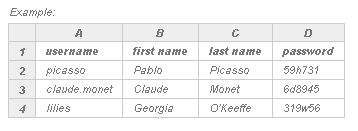 Teie domeenil võib olla palju e-posti aadresse, näiteks info, kontakt, sinu nimi, veebimeister ja nii edasi. Nüüd peate Google Appsi sisestama kõik need e-posti aadressid. Või kui te ei tunne, et kirjutaksite neid kõiki, võite üles laadida Exceli CSV-faili, millel on juba selles olevad aadressid. Seejärel lisab Google Apps e-posti aadressid teie e-posti seadetesse.
Teie domeenil võib olla palju e-posti aadresse, näiteks info, kontakt, sinu nimi, veebimeister ja nii edasi. Nüüd peate Google Appsi sisestama kõik need e-posti aadressid. Või kui te ei tunne, et kirjutaksite neid kõiki, võite üles laadida Exceli CSV-faili, millel on juba selles olevad aadressid. Seejärel lisab Google Apps e-posti aadressid teie e-posti seadetesse.
Muutke MX-kirjeid
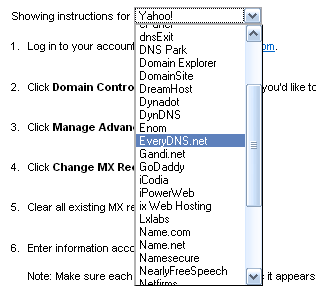 Okei, nüüd see kenake. MX-i kirjed näitavad, milline ettevõte teie e-kirju haldab ja edastab. Peate muutma oma vana e-posti teenuse pakkuja kirjed Google'iks, et saaksite oma e-kirju saata teie rakenduste kontole.
Okei, nüüd see kenake. MX-i kirjed näitavad, milline ettevõte teie e-kirju haldab ja edastab. Peate muutma oma vana e-posti teenuse pakkuja kirjed Google'iks, et saaksite oma e-kirju saata teie rakenduste kontole.
See ei ole probleem, kuna Google pakub samm-sammult juhiseid sellele, kes teie vana e-posti teenuse pakkuja on. Valige lihtsalt ripploendist oma hostimisteenus ja saate koheseid konkreetseid juhiseid selle kohta, kuhu minna ja mida teha.
Põhimõtteliselt hõlmab see teie hostikonto MX-kirjete loendi leidmist (Google ütleb teile, kus see on) ja kustutades need kõik (võib-olla peate kõigepealt ekraanipildi tegema, kui peate pöörduma tagasi tagasi). Seejärel sisestage nende asemele järgmine teave:
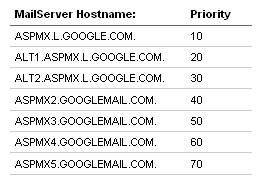
Salvestage siis kogu partii. Ja see ongi kõik - e-post seadistatud!
Nagu ma ütlesin, võib alguses olla pisut loid, kui e-kirjad jõuavad aeglaselt sisse, kuid kui teie rakenduste konto on Google töötleb ja seadistab ning teie MX-kirjed võetakse üle, siis hakkab e-kirju palju tulema kiiremini. Lihtsalt ole kannatlik.
Kui teie rakenduste e-posti aadress oli juba varem seadistatud kõike vanale Gmaili aadressile edastama, peate minema vanale Gmaili aadressile ja tühistama edasisuunamise reegli. Muidu saadakse sama e-kirja kaks koopiat - üks teie Gmaili kontol ja teine rakenduste kontol.
Järgmisena saate otsustada, kas soovite muuta oma kalendri, rakenduse Talk, dokumentide ja saitide sihtlinke (nii nagu olete võib-olla muutnud oma e-posti postkasti URL-i). Seejärel aktiveerige seadetes iga teenus.
Viimane asi, mida peate tegema, on minge oma hostikonto CNAME-i seadetesse (jällegi näitab Google seda teed) ja peate sisestama iga URL-i koos ghs.google.com. See osutab kõik Google'i serveritele. Salvestage kõik ja olete valmis! Finito, The End.
 Vaja on vaid sirvida sätteid ja kohandada kõike vastavalt oma soovidele (näiteks võite Google'i logo asendada omaenda kohandatud logoga).
Vaja on vaid sirvida sätteid ja kohandada kõike vastavalt oma soovidele (näiteks võite Google'i logo asendada omaenda kohandatud logoga).
Soovitan tungivalt üle minna Google Appsi. See on kena kõik-ühes veebipõhine e-posti, kalendri ja dokumentide rakendus. Ainuke nurin on mul selle üle, et te ei saa oma e-kirju tavalisest Gmaili kontolt importida. Google ei paku e-posti eksportimise funktsiooni, nii et teie e-kirjad jäävad teise konto külge - kui te ei lähe kaugele tüütule teele e-kirjade allalaadimine Kuidas Gmaili kontot oma kõvakettale varundadaVõite kaotada juurdepääsu oma väärtuslikele Gmaili andmetele. Kuna saadaval on nii palju võimalusi, on mõistlik oma Gmaili regulaarselt varundada. See lühike juhend näitab teile, kuidas. Loe rohkem Outlooki või Thunderbirdisse ja kasutades seejärel impordi tööriista nende uuesti üleslaadimiseks. Aga see on väga filtrite ja kontaktraamatute importimine on lihtne ja mul oli e-posti aadress tühjenemas.
Kas teil on kogemusi veebis oleku üleviimisel Google Appsi? Kui jah, siis kuidas see teie jaoks läks? Palun andke meile sellest teada. Kui te pole veel üle kolinud, kas see juhend on teid veenda andma? Jätke kõik küsimused ja kommentaarid allpool.
Mark O'Neill on vabakutseline ajakirjanik ja bibliofiil, kes on kraami avaldanud alates 1989. aastast. 6 aastat oli ta MakeUseOfi tegevtoimetaja. Nüüd kirjutab ta, joob liiga palju teed, maadleb koeraga kätega ja kirjutab veel. Leiate ta Twitterist ja Facebookist.

